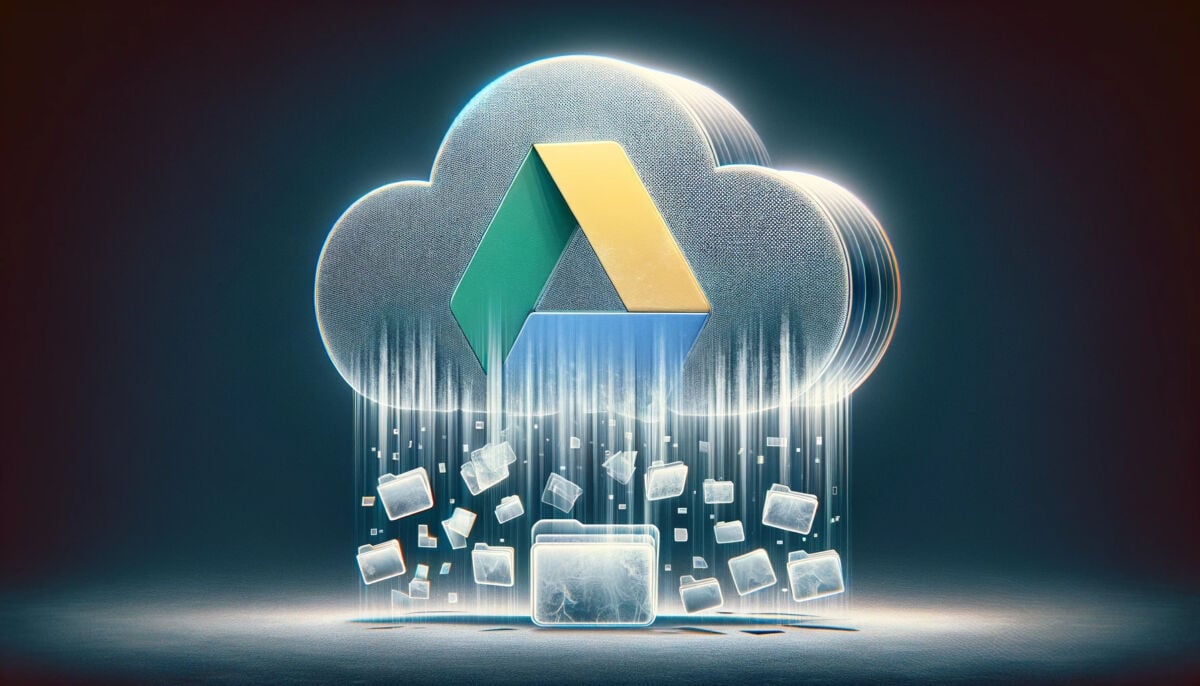
Recent, numeroși utilizatori Google Drive au raportat pierderea accesului la fișierele importante încărcate în serviciul cloud. Acest fenomen a stârnit îngrijorări cu privire la securitatea și fiabilitatea Google Drive. Sincer să fiu, nu este ușor ca Drive-ul să fie supus unor probleme majore, dar în ultimul timp mulți utilizatori se plâng de defecțiuni. Să vedem ce se întâmplă.
Subiectele acestui articol:
ACTUALIZARE LA FINALUL ARTICOLULUI
O problemă tot mai mare pe Google Drive: date și fișiere lipsă. Compania investighează
Ultimul abuzive indică faptul că Google Drive se confruntă cu probleme serioase cu a dispărut di fişier. Mai mulți utilizatori au raportat pierderea fișierelor încărcate pe forumurile de asistență Google, acestea părând să dispară complet din serviciul cloud. Google le-a sfătuit utilizatorilor afectați nu faceți nicio modificare în Drive în timpul investigației.
Un utilizator sud-coreean a raportat pentru prima dată pe site-ul de asistență Google că toate fișierele sale au fost încărcate după mai 2023 au dispărut din Drive, nu este vizibil nici în foldere, nici în coșul de gunoi. Structura folderelor a revenit, de asemenea, la starea din mai 2023. Utilizatorul a declarat că nu a făcut-o nu ți-a partajat niciodată fișierele sau Drive cu terțe părți, excluzând astfel posibilitatea ca fișierele originale să fi fost șterse sau să nu fie partajate de proprietar.
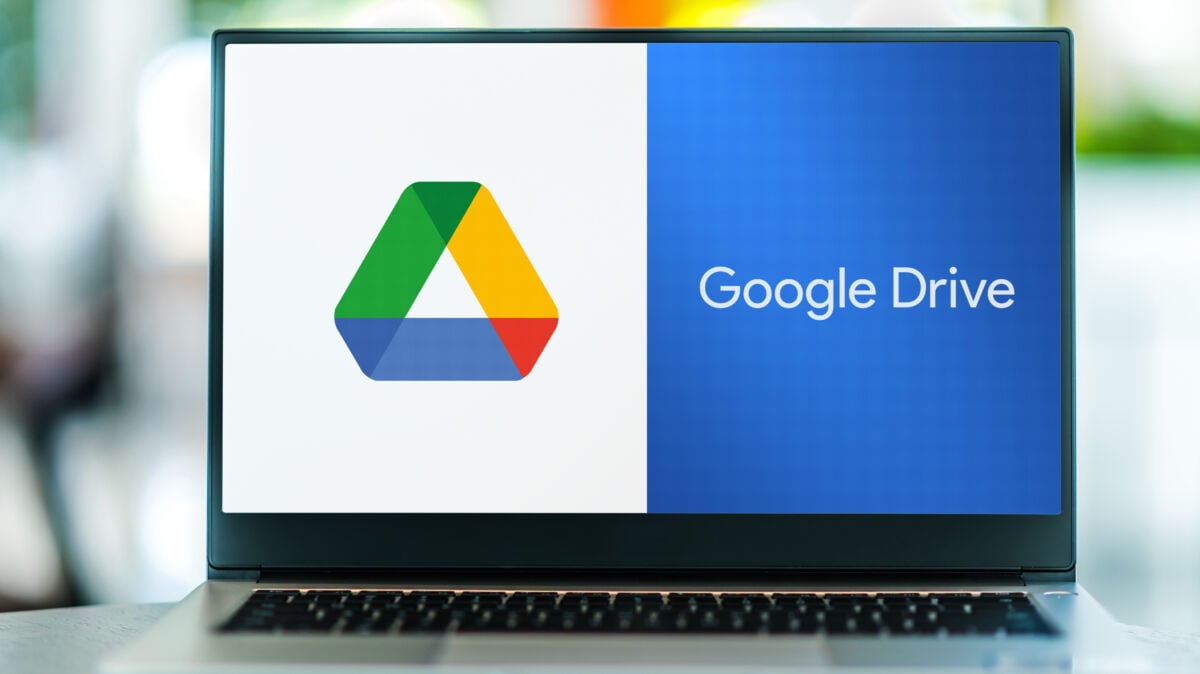
De asemenea, citește: Google, cu politica sa anticoncurențială, ne obligă să schimbăm browserele
Un membru de asistență Google a putut obține unul afirmație de la un reprezentant al companiei, care a spus că investighează cazul și au primit rapoarte similare de la alți administratori a serviciului. Între timp, au sfătuit utilizatorii să nu încerce să restabilească ei înșiși Drive-ul.
Alți utilizatori au raportat probleme similare, deschizând fire de asistență suplimentare. Un utilizator a raportat că a pierdut complet unele fișiere cheie din Drive, care, de asemenea, nu au fost partajate cu terțe părți și nu au fost vizibile nici în coșul de gunoi, nici în versiuni. a spus altul putând vedea doar folderele și subfolderele unor fișiere din Drive, dar nu și fișierele în sine.
Din păcate, nu s-a specificat ce versiune ale Google Drive aceste probleme apar, fie în versiunea web sau în aplicație, fie dacă fișierele dispar doar din folderele sincronizate de pe computere.
Ce să faci?
Google recent confirmat o problemă de sincronizare în unele versiuni ale serviciului Google Drive pentru desktop. Această anomalie, care afectează un subset de utilizatori, se referă la versiunile de la 84.0.0.0 la 84.0.4.0, cu cea mai recentă versiune lansată pe 13 noiembrie.
Pentru utilizatorii care se confruntă cu această defecțiune, Google a oferit îndrumări specifice pentru a evita pierderea datelor. În primul rând, este esențial să nu vă deconectați de la contul dvs. Google Drive pentru desktop. În plus, Google a recomandat în mod special nu ștergeți și nu mutați folderul de date ale aplicației, situate în diferite poziții în funcție de sistemul de operare:
- pentru Windows, se află în %USERPROFILE%\AppData\Local\Google\DriveFS;
- pentru macOS, se află în ~/Library/Application Support/Google/DriveFS.
Un alt sfat important de la Google este să creați copii de rezervă ale folderelor care conțin datele. Acest pas este crucial pentru asigurarea securității informațiilor, în așteptarea găsirii și implementării unei soluții definitive la problema de sincronizare.
UPDATE
Cum să recuperați fișiere de pe Google Drive pentru desktop
Google ne comunică o soluție oficială (și pare definitivă) pentru a recupera fișiere din Drive:
- Descărcați cea mai recentă versiune de Drive pentru desktop (versiunea 85.0.13.0 sau o versiune ulterioară) pe computer
- Pentru Windows
- Pentru macOS
- lansați aplicația
- în meniu sau bara de sistem, faceți clic pe pictograma Drive pentru desktop
- ține apăsat butonul Schimba și faceți clic pe Setări .
- Selectați "Recuperați din backup-uri".
- Pe măsură ce începe recuperarea, veți vedea una dintre următoarele notificări:
- Începutul recuperării
- Nu s-au găsit copii de rezervă
- Dacă se găsește o copie de rezervă, după un timp veți primi una dintre următoarele notificări:
- Recuperare finalizată
- Spațiu pe disc insuficient
- Dacă nu aveți suficient spațiu pe disc, eliberați spațiul de care aveți nevoie și rulați din nou procedura
- dacă aveți o unitate cu mai mult spațiu, puteți utiliza linia de comandă (vezi linkul din introducerea acestui paragraf) pentru a specifica o locație diferită a fișierului de recuperare.
- Odată ce recuperarea este finalizată, veți vedea un folder nou pe desktop cu fișiere nesincronizate numit Google Drive Recovery









Dacă nu utilizați Google pe computerul dvs. (online pentru aplicațiile Android), dosarul vă va fi lăsat. Setki zdjęć.
Jest jakiś sposób na ich odzyskanie?